Come rimuovere il dock Dell
Il processo che ti porta dall'impostazione di un nuovo computer alla scoperta di come rimuovere il Dell Dock è piuttosto standard. Hai ordinato un nuovo computer da Dell, hai aspettato che il computer fosse costruito, quindi alla fine è arrivato a casa o al tuo posto di lavoro. Hai decompresso tutto, configurato, quindi acceso il computer e seguito le istruzioni per configurare Windows 7. Il computer infine si accende e si viene reindirizzati a una home page che contiene un gruppo di widget stranieri e icone del desktop che non hai mai visto prima. La maggior parte di questi oggetti fornisce un certo valore all'esperienza dell'utente e potresti goderne se trascorri del tempo a usarli, ma ti aspettavi una certa esperienza dal tuo nuovo computer e tutti questi elementi interferiscono con quello.
Quindi identifichi gli oggetti sul desktop che non desideri più lì e decidi di voler imparare a rimuovere il Dell Dock. Imparando a disinstallare le applicazioni da un computer Windows 7 scopri il processo, che alla fine porterà alla schermata Disinstalla programmi nel tuo Pannello di controllo . Tuttavia, prima di rimuovere il dock Dell, è necessario eseguire alcuni preparativi sul dock stesso prima di procedere con l'apprendimento di come rimuovere il dock Dell.
Se non si è del tutto certi di voler rimuovere il dock Dell dal computer, tuttavia, esistono molti modi per personalizzare il dock Dell e migliorare l'esperienza complessiva con il computer. Puoi leggere questo articolo per vedere alcune delle opzioni di personalizzazione offerte con questa applicazione.
Procedura per rimuovere il dock Dell
Passo 1:
Fai clic con il pulsante destro del mouse in uno spazio vuoto sul dock, quindi fai clic su Impostazioni avanzate .

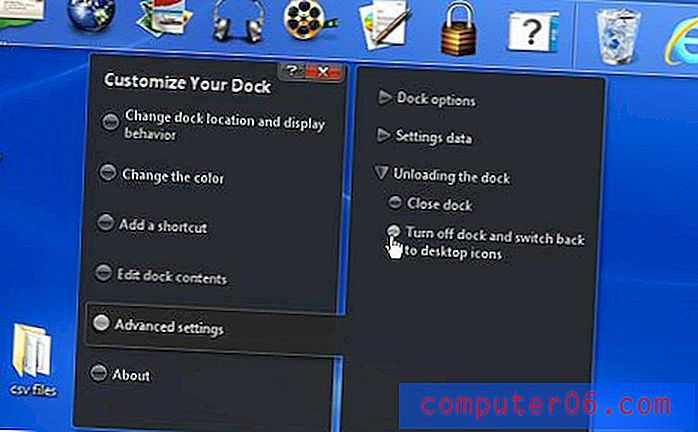 Passaggio 3: fare clic sull'opzione Sì per disabilitare il dock. A questo punto, hai semplicemente disabilitato la visualizzazione del Dell Dock sul desktop del tuo computer. Il programma è ancora sul computer, quindi è necessario approfondire ulteriormente l'installazione di Windows 7 per rimuovere completamente il dock Dell.
Passaggio 3: fare clic sull'opzione Sì per disabilitare il dock. A questo punto, hai semplicemente disabilitato la visualizzazione del Dell Dock sul desktop del tuo computer. Il programma è ancora sul computer, quindi è necessario approfondire ulteriormente l'installazione di Windows 7 per rimuovere completamente il dock Dell. 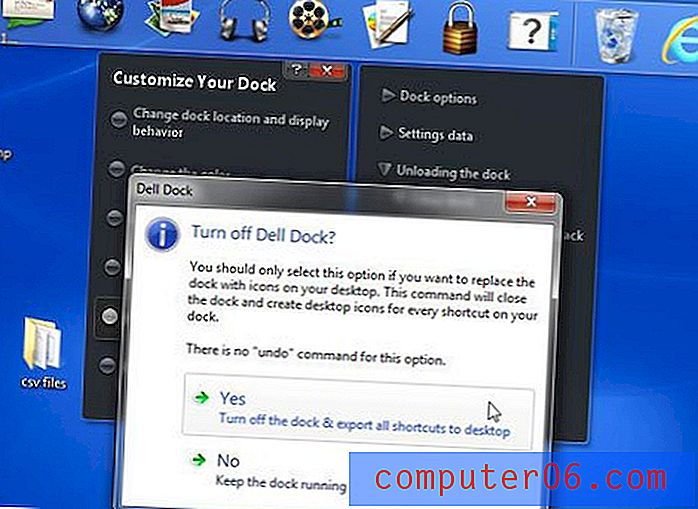 Passaggio 4: fare clic sul pulsante Start nell'angolo in basso a sinistra dello schermo del computer, quindi fare clic sull'opzione Pannello di controllo nella colonna sul lato destro del menu. Passaggio 5: fare clic sul collegamento blu Disinstalla un programma sotto il collegamento verde Programmi al centro della finestra. Questo apre una finestra che elenca tutti i programmi installati sul tuo computer. In una nuova installazione di Windows 7 con un computer Dell è probabile che ci siano molti programmi qui che non hai familiarità. Durante il processo di rimozione di Dell Dock, è necessario considerare anche la rimozione di alcuni altri programmi che non si intende utilizzare. Passaggio 6: scorrere l'elenco dei programmi installati fino a individuare l'opzione Dell Dock . Passaggio 7: fare clic sull'opzione Dell Dock una volta, quindi fare clic sul pulsante Disinstalla nella barra blu orizzontale sopra l'elenco dei programmi. Conferma di voler disinstallare il Dell Dock, quindi attendi il completamento del processo di disinstallazione.
Passaggio 4: fare clic sul pulsante Start nell'angolo in basso a sinistra dello schermo del computer, quindi fare clic sull'opzione Pannello di controllo nella colonna sul lato destro del menu. Passaggio 5: fare clic sul collegamento blu Disinstalla un programma sotto il collegamento verde Programmi al centro della finestra. Questo apre una finestra che elenca tutti i programmi installati sul tuo computer. In una nuova installazione di Windows 7 con un computer Dell è probabile che ci siano molti programmi qui che non hai familiarità. Durante il processo di rimozione di Dell Dock, è necessario considerare anche la rimozione di alcuni altri programmi che non si intende utilizzare. Passaggio 6: scorrere l'elenco dei programmi installati fino a individuare l'opzione Dell Dock . Passaggio 7: fare clic sull'opzione Dell Dock una volta, quindi fare clic sul pulsante Disinstalla nella barra blu orizzontale sopra l'elenco dei programmi. Conferma di voler disinstallare il Dell Dock, quindi attendi il completamento del processo di disinstallazione.



